Cum să activați Wi-Fi pe un laptop Dell
Ce să știi
- Mergi la Centrul de acțiuni Windows > Reţea > Wifi, alegeți rețeaua la care doriți să vă conectați, apoi introduceți parola.
- Pe unele Dell, puteți activa și dezactiva Wi-Fi folosind comanda rapidă Fn+F2.
- Unele Dell au un comutator Wi-Fi pe care trebuie să îl apelați Pe poziţie.
Acest articol explică cum să activați Wi-Fi pe laptopurile Dell care rulează Windows 10, Windows 8 și Windows 7.
Cum să conectați un laptop Dell la Wi-Fi
Iată cum să vă conectați la Wi-Fi pe computerele Dell cu Windows 10:
-
Selectează Centrul de acțiuni Windows pictograma din colțul din dreapta jos al barei de sistem.
De asemenea, puteți selecta Reţea pictograma din bara de activități Windows, dar va arăta diferit în funcție de starea conexiunii.
Dacă nu vedeți pictograma Rețea, selectați Afișează pictogramele ascunse săgeată pentru a extinde opțiunile.

-
În Centrul de acțiuni Windows, Selectați Reţea.
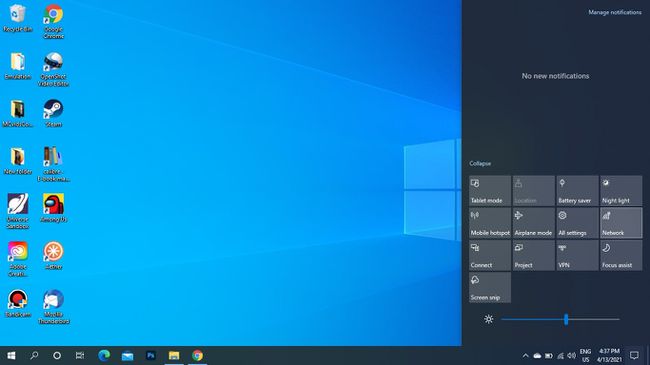
-
Selectați Wifi. Pictograma va fi evidențiată când este activată.
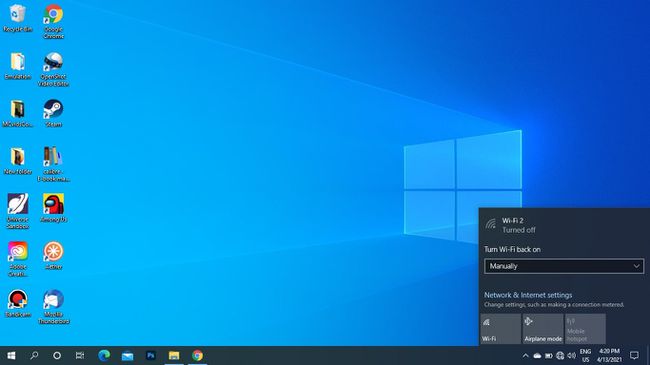
Alternativ, puteți alege ca Wi-Fi să se pornească automat după câteva ore sau o zi.
-
Selectați rețeaua Wi-Fi la care doriți să vă conectați și introduceți parola. Odată ce vezi Conectat sub numele rețelei, puteți începe să utilizați internetul.
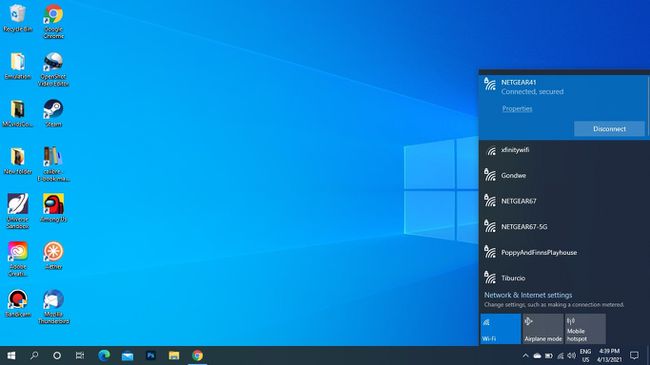
Pentru a conecta căști fără fir și alte dispozitive la computer, trebuie activați Windows Bluetooth.
Cum se dezactivează Wi-Fi pe un Dell
Pentru a dezactiva Wi-Fi, deschideți rețelele și selectați Wifi din nou pentru a-l dezactiva. Pictograma va fi gri când este dezactivată.
Activați Wi-Fi pe Windows 8 și Windows 7
Pe ecranul de pornire Windows 8, căutați Porniți sau opriți dispozitivele wireless, aprinde Wifi și stingeți Modul avion.
Pe Windows 7, deschide panoul de control și du-te la Retea si internet > Centrul de rețea și partajare > Schimbă setările adaptorului, apoi faceți clic dreapta Conexiune la rețea fără fir și selectați Permite.
Activați Wi-Fi cu FN+F2
Pe unele laptop-uri, puteți activa și dezactiva Wi-Fi cu comanda rapidă de la tastatură Fn+F2. Veți vedea pictograma wireless pe tasta F2 dacă aceasta este o opțiune pe computer.
Unde este pictograma wireless?
Laptopul dvs. Dell are o pictogramă fizică fără fir în apropierea indicatorului luminos al bateriei. Se pornește când Wi-Fi este activat și se oprește când este dezactivat.
The Reţea pictograma apare în bara de sistem Windows. Când Wi-Fi este dezactivat, veți vedea un X sau a Ø simbol. Când dispozitivul este în Modul avion, arată ca un avion.
Unele laptop-uri Dell au un comutator Wi-Fi fizic pe partea pe care trebuie să o îndreptați Pe poziție pentru a utiliza Wi-Fi.

De ce nu se poate conecta Dell la Wi-Fi?
Dacă ați actualizat recent la Windows 10, poate fi necesar actualizați driverele pentru adaptorul dvs. wireless. În Managerul de dispozitive, selectați conexiunea de rețea de sub Adaptoare de rețea pentru a actualiza driverele.
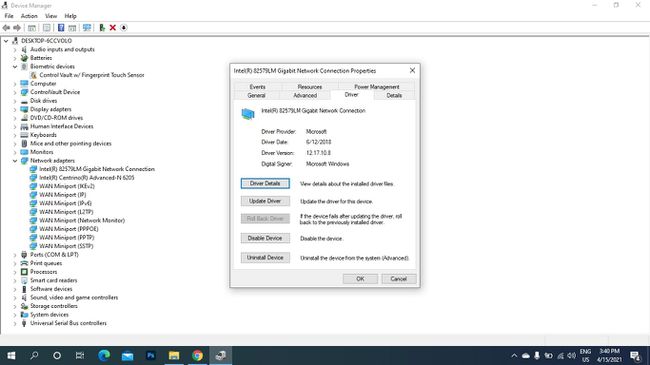
Dacă Wi-Fi este activat, dar tot nu vă puteți conecta rețeaua Wi-Fi, există multe lucruri pe care le puteți încerca depanați-vă conexiunea fără fir.
FAQ
-
Cum pot spune cât de puternică este conexiunea mea Wi-Fi pe un laptop Dell?
La măsurați puterea semnalului dvs. Wi-Fi, intră în Windows' Centru de rețea și partajare și selectați rețeaua Wi-Fi pe care o utilizați. Sub Calitatea semnalului, veți vedea o serie de bare. Cu cât ai mai multe bare, cu atât conexiunea este mai bună.
-
Cum faci o captură de ecran pe un laptop Dell?
Dacă utilizați Windows 8, 8.1 sau 10, puteți face o captură de ecran apăsând simultan Windows + PrntScrn.
-
Cum resetați din fabrică un laptop Dell?
Pe Windows 10, accesați Setări > Actualizare și securitate > Recuperare > Incepe > urmați instrucțiunile de pe ecran. Asigurați-vă că faceți o copie de rezervă a oricărei informații importante de pe hard disk înainte efectuând o resetare completă din fabrică.
-
Ce model este laptopul meu Dell?
La găsiți numărul modelului laptopului dvs. Dell, accesați bara de căutare Windows și introduceți Sistem > deschideți Informatii despre sistem aplicația. Apoi, caută Model sau Model de sistem în lista de specificații.
